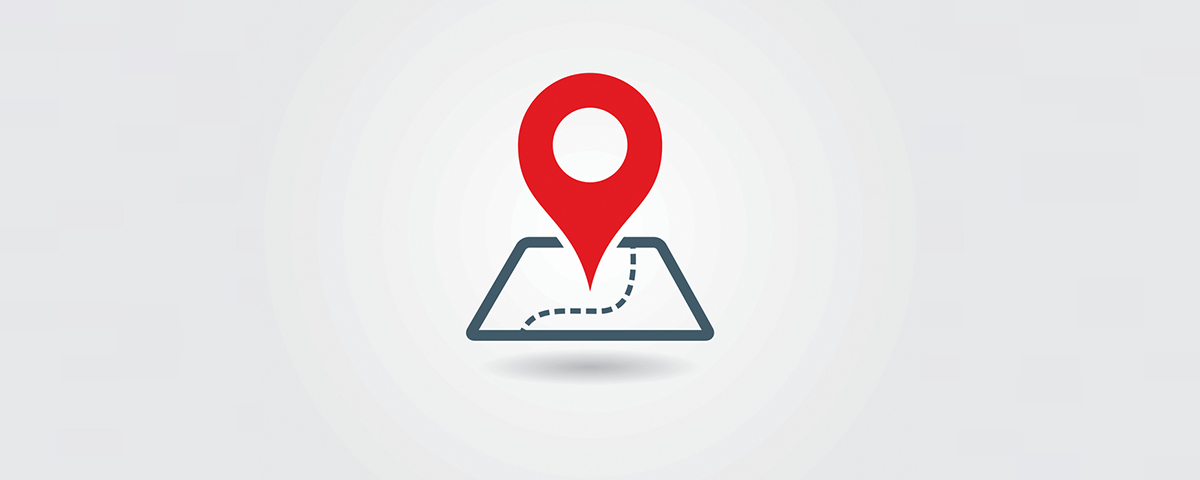¿Alguna vez has olvidado un teléfono móvil en algún lugar sin saber exactamente dónde? ¿Has llegado a perderlo o te lo han robado? Vamos a aprender a configurar el terminal para encontrar tu móvil con Google.
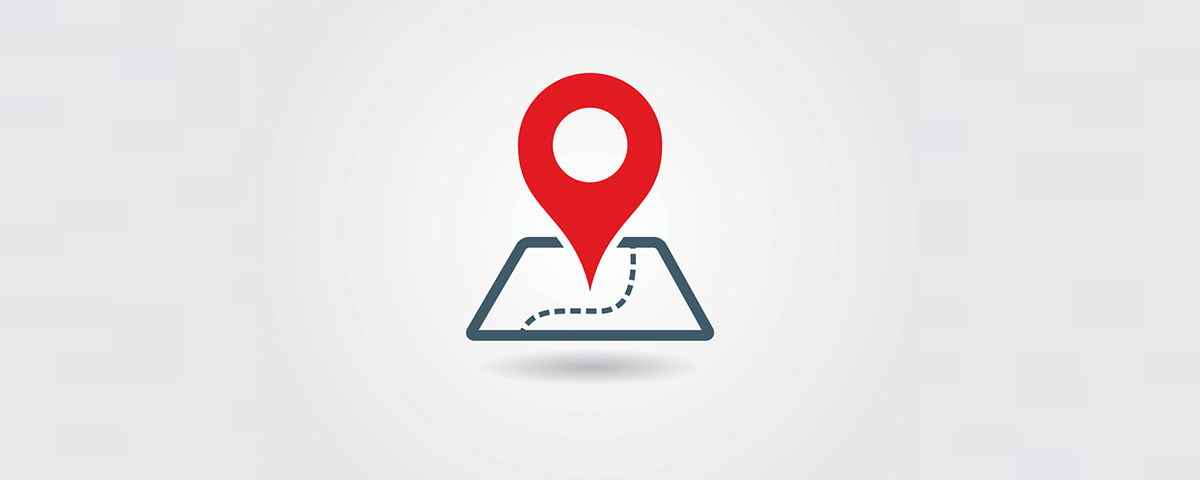
También aprenderemos a bloquear el dispositivo en remoto, a colocar un cartel de “Se busca” e incluso a borrar los datos del terminal desde otro dispositivo. ¿Nuestro consejo? Sigue de inmediato el Paso 1, nunca sabes cuándo lo necesitarás.
Paso 1. Configurar ‘Encontrar mi dispositivo’
“Encontrar mi dispositivo” es una opción de los teléfonos Android que tendremos que activar si en el futuro queremos localizarlo. Es decir, es un paso indispensable en el proceso y si no lo tenemos activado, no podremos encontrar el móvil. Para saber si lo tenemos o no activado podemos seguir estos pasos:
- Abrimos “Ajustes”.
- Vamos a “Seguridad” o “Seguridad y ubicación” (dependerá del modelo).
- Accedemos a “Encontrar mi dispositivo”.
- Activamos la opción. Es posible que se nos pida permiso.
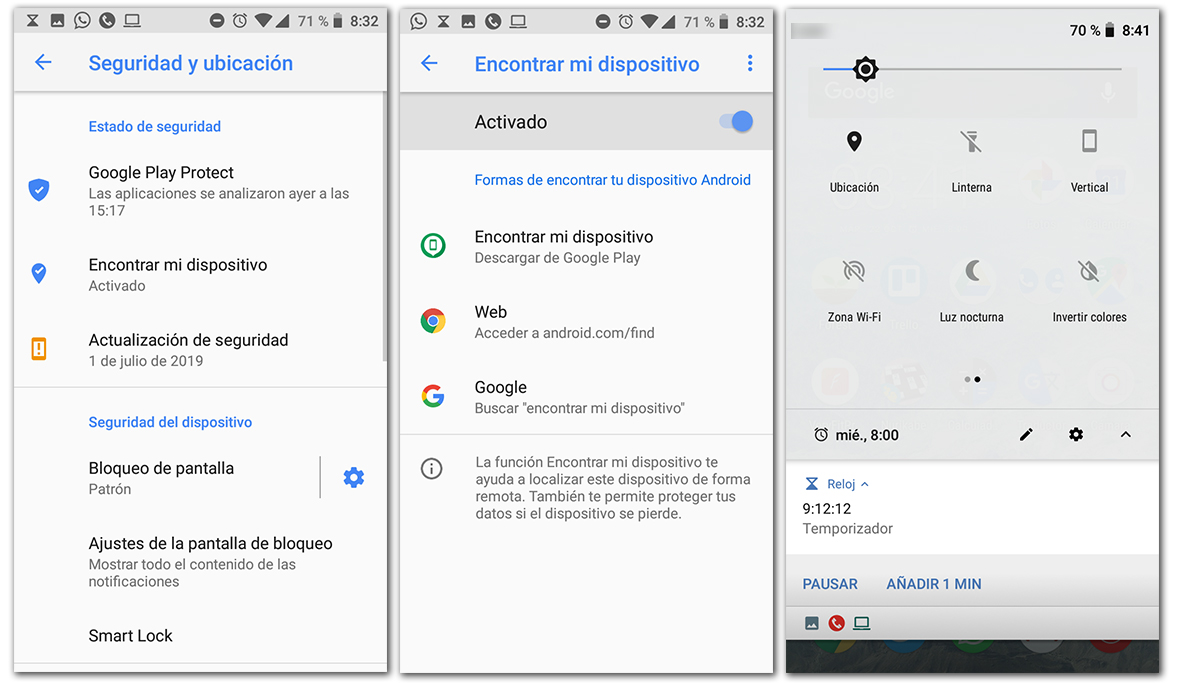
Ahora un último punto, también importante: activamos el GPS. Lo encontramos en la barra superior con el nombre de “Ubicación” o siguiendo estos pasos:
- Abrimos “Ajustes”
- Vamos a “Seguridad y ubicación” o “Seguridad”
- Accedemos a “Ubicación”
- Activamos la opción. Si tenemos la oportunidad podemos activar el modo de alta precisión.
Ya tenemos el dispositivo listo para perderse. ¿Comprobamos si lo hemos hecho bien?
Paso 2. Comprobar si nuestro teléfono está localizable
Una vez que hemos seguido los pasos de arriba y tenemos el modo “Encontrar mi dispositivo” activo junto con la “Ubicación”, vamos a la página web oficial google.com/android/find. En ella veremos un mapa y algunas opciones interesantes.
El primer paso es ver si el mapa es correcto. ¿Es ahí donde está nuestro móvil? Si es así, ya está todo listo. En caso de que perdamos el terminal bastará con acceder de nuevo a esta web. Además, nos permitirá comprobar el estado de la batería o reproducir un sonido para localizarlo. Es como una alarma.
Para reproducir un sonido pulsamos sobre “Reproducir sonido” en la web anterior. Esto es particularmente útil si hemos perdido el teléfono en casa (a quién no le ha pasado), en la oficina, o si sospechamos que alguien cercano lo tiene. Ahora veamos qué otras opciones tenemos.
Cómo bloquear el dispositivo en remoto
Es posible que en el teléfono tengamos información valiosa. De ser así podríamos querer bloquear el terminal para que nadie acceda a dicha información. Fotografías comprometidas, datos de empresa, contactos confidenciales… Bastará con:
- Seguir el Paso 1.
- Acceder a google.com/android/find.
- Pulsar sobre “Bloquear dispositivo”.
- Una vez localizado podremos repetir el punto 3 y desbloquearlo.
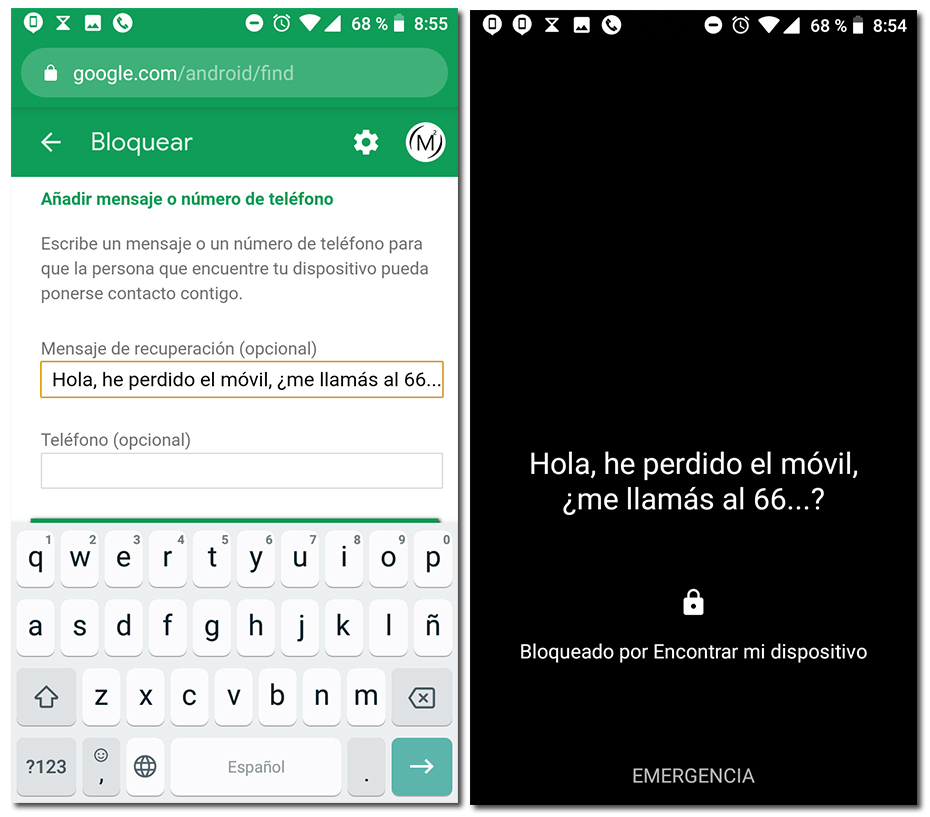
Se nos dará la oportunidad de escribir algo sobre la pantalla, como un número de teléfono alternativo al que llamar en caso de que alguien lo localice. Es una opción muy útil que aportará cierta tranquilidad y que permitirá recuperar el terminal si este car en buenas manos. Pero, ¿y si no?
Cómo borrar la información del terminal
Atención, esta opción no se puede deshacer. Perderemos los datos y también el modo de localizarlo.
Nos ponemos en el peor de los casos. Nos han robado el teléfono móvil y nos vemos incapaces de recuperarlo. Vemos cómo se aleja por el mapa, lo hemos bloqueado pero quien lo tiene no pretende contactar.
Tememos que incluso pueda apagar el dispositivo, en cuyo caso perderíamos todo control. ¿Qué podemos hacer? Borrar toda su información y dejar el teléfono a cero. Es una opción de último recurso.
Tras haber seguido el Paso 1 accedemos a google.com/android/find y buscamos la opción “Borrar datos del dispositivo”. Una vez pulsado tendremos que iniciar sesión, y después el terminal será restaurado.
Imágenes | iStock/siridhata